Disk Analyzer Pro
Disk Analyzer Pro とは?

『Disk Analyzer Pro』は、内蔵/外付けドライブ、ネットワークドライブの内容をスキャンして、ディスクの使用状況を確認、サイズの大きなファイル、不要なファイルを簡単に削除することができるツールです。ドライブを占有している大容量のファイル、フォルダ、ファイルタイプを一覧で確認できる他、一時ファイルや空のファイルなど、不要なファイルを簡単に検索、削除することができます。検索した大容量ファイルを削除、移動したり、不要なファイルを削除することで、ファイルを整理、ドライブの空き領域を効率的に確保することができます。
【使い方、操作画面】(クリックすると再生されます)
|
| |
内蔵/外付け/ネットワークドライブをスキャンして使用状況を表示 |
ドライブをスキャンするだけで、以下のレポートが表示されます。ネットワークドライブにも対応しているので、自宅のNAS、ファイルサーバの利用状況も分析することができます。

|
エクスプローラ形式のビューアで、ドライブ内のフォルダの使用量を一覧で確認することができます。フォルダを展開することで、ドライブの占有率の高いフォルダを見つけることができます。

フォルダ内のファイルリストを表示させて、大容量のファイルを確認することができます。ファイルを移動したり、不要なファイルを削除することで、簡単に空きを増やすことができます。

|
| |
ファイルの種類、拡張子、属性、サイズ、日付時刻、所有者別に表示 |
タブを切り替えるだけで、ファイルの種類、拡張子、属性、サイズ、日付時刻、所有者別にファイル数、合計のサイズ、占有率などを確認することができます。

|
| |
各ファイルの詳細が確認できるファイルリスト ビュー |
ファイルリストを使用すれば、「サイズの大きいファイル」「古いファイル」「0サイズのファイル」「一時ファイル」「インターネット一時ファイル」「画像ファイル」「音声ファイル」「ビデオファイル」などを一覧で表示させることができます。例えば、リストから「ビデオファイル」選択すると、動画ファイルが一覧で表示されます。

|
大切なファイル/フォルダは、削除されないように除外設定しておくことや、削除する必要のない大量のファイルやサイズの大きいファイルが含まれるフォルダを除外設定しておくことで、スキャンや削除を効率よく行うことができます。また、スキャン結果にも様々な高度なフィルタ設定を行うことが可能です。

|
スキャン結果を保存して、後で参照することや、レポートを出力(html/csv/xml)することも可能です。

|
1. 製品を起動して、分析したいドライブを選択、[スキャン開始]をクリックします。

2.スキャンが終わるまで待ちます。

3.スキャンが完了すると、結果が表示されます。表示を切り替えて、ディスクの使用状況を確認したり、大容量ファイルをリストアップして削除することができます。
 |
| ■ |
本製品の操作画面は、ディスプレイに合わせた最大サイズか、1024×768ピクセルの2種類のみとなります。
|
| ■ |
検索対象のファイルによっては、スキャンに時間がかかります。時間がかかる場合には、ある程度対象を絞ってスキャンされることをお勧めいたします。
|
| ■ |
ファイルを削除する際に、オートマーク機能を使用すると、削除されるファイルが自動選択されます。確認の上、手動で選択されることをお勧めいたします。
|
| ■ |
削除したファイルは、直接削除されずに、ごみ箱に移動されます。ただし、ネットワークドライブ、USBメモリやSDカードなどのリムーバブルメディアのファイルは、直接削除されますので、十分にご注意ください。 |
| ■ |
ファイルを削除する前に、ファイルを別のドライブに移動して様子を見て頂くことをお勧めいたします。 |
| ■ |
Windowsやプログラムのシステムファイル(C:\Windows、C:\Program Files、C:\Program Files (x86)、C:\ProgramDataなどにあるファイル)は、PCの動作に影響を及ぼす可能性がありますので、削除、移動しないでください。 |
| ■ |
ライセンス認証時には、インターネット接続が必要になります。 |
■対応OS: |
Windows 11/10/8.1/7
※32ビット版、64ビット版に対応
※OSは最新にアップデートしてお使いください。 |
■対応機種: |
上記OSが正常に動作するパソコン(PC/AT互換機) |
■CPU: |
1GHz以上のIntel互換CPU |
■メモリ: |
2GB以上(4GB以上を推奨) |
■ハードディスク容量: |
300MB以上のハードディスク空き領域 |
■ディスプレイ: |
1024×768以上 |
本製品は、特定の1台のパソコンにインストールして使用することができます。 |
製品購入前のお問い合わせ先:sales@lifeboat.jp
テクニカルサポート:
テクニカルサポートについては、PDFファイルで提供されるサポート案内をご覧下さい。サポート案内の内容に従って、コンシューマサポートセンター宛に電話、E-mail
または郵送で依頼して下さい。
無償サポートサービス期間は、製品のご購入後、最初 にサポートセンターをご利用いただいた日より3ヶ月間となります。サポートを依頼する際は、必ず製品のシリアル番号が必要となりますので、ご注意下さい。
電話によるお問い合わせは、混雑のため通じない場合がありますので、なるべく、E-mailにてお願い致します。順次ご回答させていただきますが、難易度によっては多少お時間い
ただく旨、ご了承下さい。
電話番号:03-3265-1260
E-Mailアドレス:support@lifeboat.jp
|
|
Disk Analyzer Pro
|
株式会社ライフボート
http://www.lifeboat.jp/
|
 |
|
|
PCショップからのオススメ
 - 5/6(祝)まで【54%OFF】AdGuard パーソナル
価格:6,578円
【2,980円】YouTubeの動画広告もブロック「AdGuard」 詳しい内容を見る
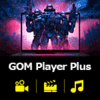 - 【43%OFF】GOM Player Plus 最新版
価格:2,023円
【1,150円】UHDや4K動画もスムーズに再生「GOM Player Plus」 詳しい内容を見る
 - 【58%OFF】らくちん動画変換4+Wi-Fi転送
価格:7,260円
【2,980円】100サイト以上対応!動画ダウンロード・変換ソフト 詳しい内容を見る
 - 【40%OFF】EaseUS Partition Master Pro 18
価格:6,919円
【3,950円】パーティションを管理・復元・コピー 詳しい内容を見る
 - 【80%OFF】ネットラジオ録音 X2 for Win
価格:4,980円
5/7(火)まで【980円】ユーザーの声で進化「ネットラジオ録音」 詳しい内容を見る
 - Advanced SystemCare 17 PRO 3ライセンス
価格:5,478円
63%OFF【1,980円】全世界2億5千万人愛用の高速快適化ソフト 詳しい内容を見る
 - 【63%OFF】IObit Uninstaller 13 PRO
価格:5,478円
4/30(火)まで【1,980円】アンインストールできないソフトも完全削除 詳しい内容を見る
 - 【54%OFF】親戚まっぷシリーズ つくれる家系図3
価格:4,389円
54%OFF【1,980円】操作は簡単、気軽に家系図作成 詳しい内容を見る
 - 【クーポン特価】CeVIO AI タカハシ トークボイス
価格:7,678円
【5,218円】AI技術で進化!CeVIO AI用トークボイス「タカハシ」 詳しい内容を見る
 - 4/30(火)まで【54%OFF】AnyTrans 8 for Win 1ライセンス
価格:6,578円
【2,980円】音楽や画像などのデータをかんたんに転送&バックアップ 詳しい内容を見る
|
| |

